Enkel MOD till MP4-konvertering för att stärka videoupplevelsen
Tänd dina videor med en touch av magi när du ger dig ut på en resa för att förvandla dina MOD-filer till det dynamiska MP4-formatet. Du kommer att ha otaliga alternativ tillgängliga för dig när du konvertera MOD till MP4. Dela enkelt ditt material med din onlinegemenskap, familj och vänner. Med en mängd olika kreativa verktyg kan du redigera och förbättra dina videor. Lämna en bestående effekt genom att enkelt streama dina fängslande berättelser.
Scenen är klar, rampljuset väntar – det är dags att konvertera dina MOD-filer och omfamna en värld av obegränsade möjligheter.
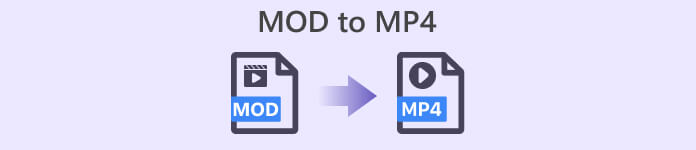
Del 1. Bästa sättet att konvertera MOD till MP4 offline
Säg adjö till begränsningarna hos MOD-filer och omfamna kraften i Video Converter Ultimate. Med sitt intuitiva gränssnitt och blixtsnabba konverteringshastighet kan du sömlöst ändra MOD-filer till MP3-format. Nu kan du njuta av problemfri uppspelning på vilken enhet som helst, från surfplattor och smartphones till smarta TV-apparater och spelkonsoler.
Men Video Converter Ultimate erbjuder mer än bara konvertering. Det är ett kreativt kraftpaket till hands. Dyk in i en värld av möjligheter när du förbättrar dina videor med dess mängd redigeringsverktyg. Trimma, beskära och slå samman klipp till perfektion. Lägg till fängslande effekter, undertexter och vattenstämplar så att dina videor verkligen sticker ut. Med Video Converter Ultimate är det bara din fantasi som sätter gränser.
Nyckelfunktioner
◆ Med batchkonvertering kan du konvertera mer än en film samtidigt för att spara tid och ansträngning. Du kan konvertera flera filer samtidigt med Video Converter Ultimate eftersom det tillåter batchkonvertering.
◆ Högkvalitativ utdata: Håll kvaliteten på dina filmer samma som de var innan du konverterade dem. Video Converter Ultimate ser till att färgerna och skärpan på dina videor inte ändras när du konverterar dem.
Steg 1. Skaffa appen och lägg till MOD-filerna
Från huvudsidan kan du ladda ner och installera Video Converter Ultimate. Starta verktyget och klicka sedan på plus tecken för att lägga till MOD-filen du vill konvertera.
Gratis nedladdningFör Windows 7 eller senareSäker nedladdning
Gratis nedladdningFör MacOS 10.7 eller senareSäker nedladdning
Steg 2. Välj MP4 som filtyp
Klicka på Profil rullgardinsmenyn och välj MP4 från listan över möjliga format för att göra MP4 till utdataformatet. Du kan också ändra utdatainställningarna om du behöver genom att klicka på inställningar knapp.
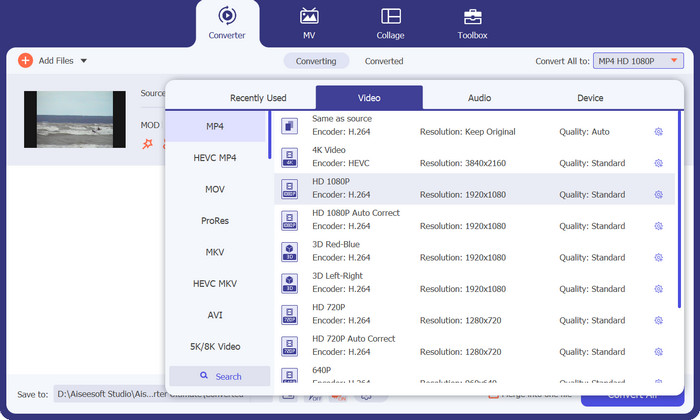
Steg 3. Ställ in mapp dit du vill att data ska hamna
Slå Bläddra bredvid knappen Utdatamapp rutan för att välja var du vill spara den konverterade filen.
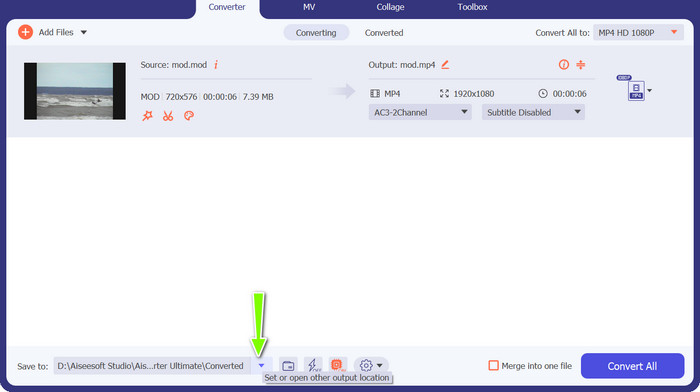
Steg 4. Förvandla MOD-filer till MP4-filer
När du är nöjd med valen klickar du på Konvertera alla knappen för att starta processen. Din MOD-fil kommer att ändras till MP4-format av Video Converter Ultimate.
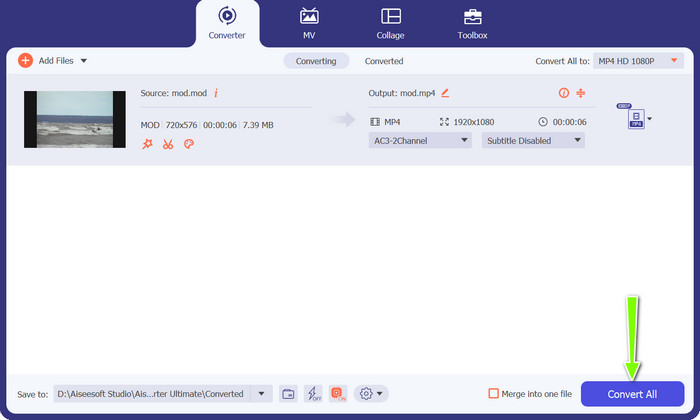
Del 2. Bästa sättet att konvertera MOD till MP4 Online gratis
Inget behov av att installera programvara. Gratis MP4 Converter online låter dig konvertera MOD till MP4 gratis online. Ladda bara upp din MOD-fil, välj önskade utdatainställningar och låt konverteringen börja. På några ögonblick kommer din video att förvandlas till ett elegant MP4-format, redo att avnjutas var som helst, när som helst.
Nyckelfunktioner
◆ Webbaserad bekvämlighet: Njut av bekvämligheten med en onlinekonverterare som inte kräver någon programvaruinstallation. Konvertera dina MOD-filer till MP4 direkt från din webbläsare utan krångel.
◆ Ingen kostnad, inga gränser: FVC Free MP4 Converter Online är helt gratis att använda, så att du kan konvertera så många MOD-filer till MP4 som du behöver utan några begränsningar eller dolda avgifter.
◆ Användarvänligt gränssnitt: Upplev ett enkelt och intuitivt gränssnitt som gör konverteringsprocessen snabb och enkel. Ladda upp din MOD-fil, välj MP4 som utdataformat och konvertera din video utan ansträngning.
Steg 1. Starta din valda webbläsare och gå till Free MP4 Converter Online-sidan.
Steg 2. Klicka på Lägg till filer för att konvertera knappen för att lägga till MOD-filen du vill ändra till MP4.
Steg 3. Välj MP4 från listan över filer i Video formatmenyn som format för den slutliga videon. För att initiera konverteringsprocessen, klicka på Konvertera knapp. Där har du det! Du gjorde denna omvandling genom den kostnadsfria MOD till MP4-omvandlaren.
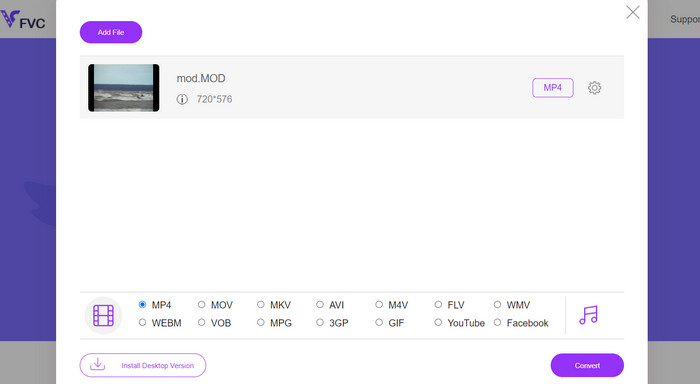
Del 3. Guide för att konvertera MOD till MP4 med VLC
VLC Media Player är ett kraftfullt program för att spela alla typer av mediefiler. Många människor använder det. Men många användare kan behöva lära sig att det här verktyget också kan användas för att konvertera MOD-filer till MP4-filer. Med sitt inbyggda konverteringsverktyg kan VLC Media Player snabbt och enkelt konvertera MOD-filer till MP4-format. Detta låter användare njuta av sina favoritlåtar i en mängd olika format.
Steg 1. Starta VLC och välj Media från spelarens menyrad för att spela upp en film. Valet att Konvertera / spara kommer att dyka upp i en rullgardinsmeny. Välj det.
Steg 2. I området Filval klickar du på Lägg till och välj den MOD-fil du vill ändra. Tryck sedan på Konvertera / spara när du är redo att ändra eller spara filen.
Steg 3. Tryck på rullgardinsmenyn bredvid typ och välj Video - H.265 + MP3 (MP4) som den typ du vill ha.
Steg 4. Kryssa för Bläddra knappen till höger om destinationsfilområdet för att ändra var den konverterade filen hamnar och vad den heter. För att starta ändringen, klicka på Start-knappen längst ner i fönstret. Det är hur man konverterar MOD till MP4 i VLC.
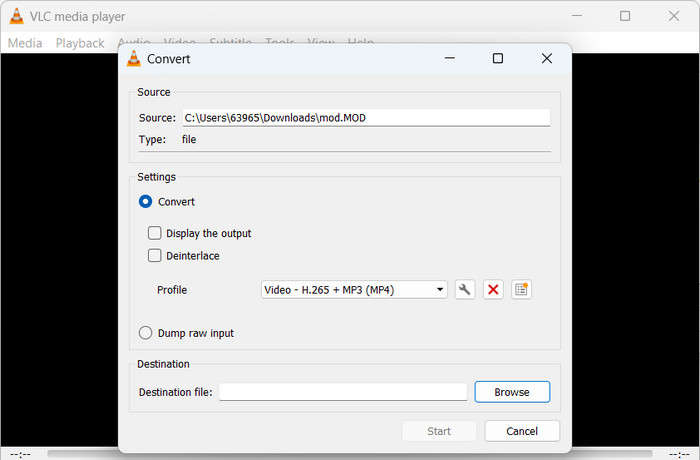
Vidare läsning:
7 senaste gratis MOD-omvandlare för att ändra MOD-fil till ett nytt format
[Gratis och online] 4 metoder för att konvertera MOV till MP4
Del 4. Jämförelse av 3 omvandlare
Här är en jämförelsetabell som beskriver nyckelfunktionerna och kapaciteterna hos Video Converter Ultimate, Free MP4 Converter Online och VLC som MOD till MP4-omvandlare:
| Funktioner | Video Converter Ultimate | Gratis MP4 Converter online | VLC |
| Avancerad videoredigering | Ja | Begränsade redigeringsfunktioner | Grundläggande redigeringsmöjligheter |
| Batchkonvertering | Ja | Ja | Nej |
| Anpassningsbar utgång | Ja | Ja | Begränsad anpassning |
| Omvandlingshastighet | Snabb | Varierar beroende på filstorlek | Måttlig |
Del 5. Vanliga frågor om MOD till MP4-konvertering
Varför skulle jag vilja konvertera WAV till WebM?
Att konvertera WAV till WebM kan vara fördelaktigt när du vill minska din ljudfilstorlek samtidigt som du behåller god kvalitet. WebM är ett mycket effektivt format för webbaserad distribution, vilket gör det lämpligt för streaming, onlinedelning och inbäddning av ljud på webbsidor.
Kommer ljudet att bevaras under konverteringsprocessen?
Ja, ljudet från din MOD-fil kommer att behållas under konverteringen till MP4. Det är dock viktigt att se till att de valda utgångsinställningarna och codecs stöder ljudkompatibilitet.
Kan jag konvertera MOD till MP4 på en Mac-dator?
Du kan konvertera MOD till MP4 på en Mac-dator. Flera programvarualternativ finns tillgängliga, inklusive FVC Video Converter Ultimate, HandBrake och VLC Media Player, som är kompatibla med Mac-operativsystem. Dessa verktyg ger en enkel process för att konvertera MOD-filer till MP4 med bibehållen kvalitet och kompatibilitet.
Slutsats
MOD till MP4 konvertering är en fördelaktig process som förbättrar kompatibiliteten och tillgängligheten för dina videor. Genom att konvertera MOD-filer till det brett stödda MP4-formatet kan du säkerställa sömlös uppspelning på olika enheter och plattformar.



 Video Converter Ultimate
Video Converter Ultimate Skärminspelare
Skärminspelare



